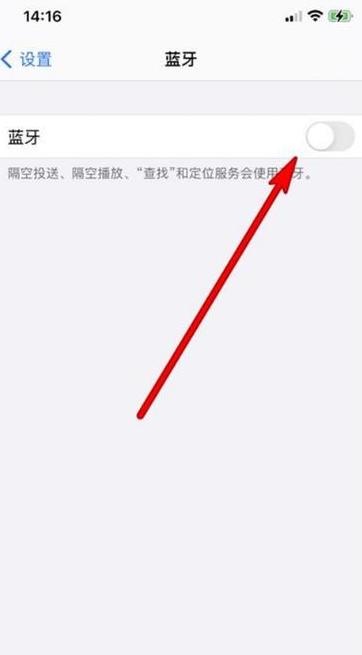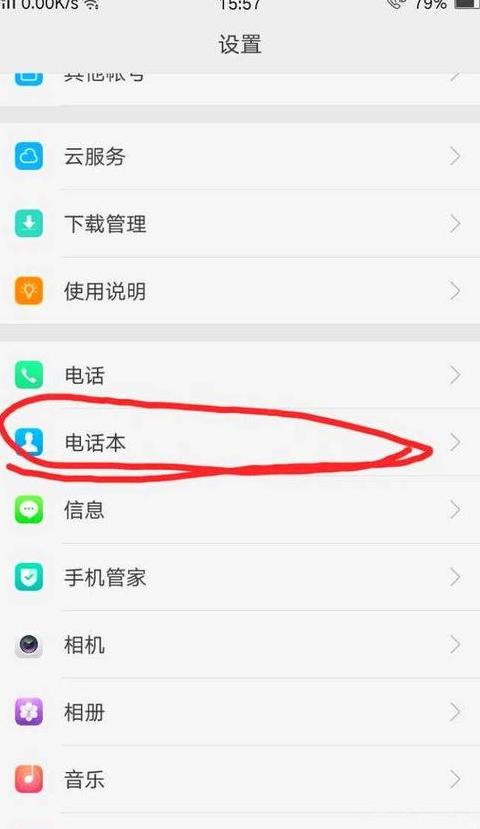戴尔电脑找不到引导设备 戴尔电脑找不到引导设备怎么办
1 . 首先核实电脑USB接口与U盘之间的兼容性。2 . 接着,对电脑的硬件状态及系统稳定性进行排查,看是否存在故障。
3 . 特别关注电源故障、连接问题及系统不稳定等关键点。
4 . 一旦发现硬件损坏或系统崩溃,建议直接送往售后服务或专业维修中心处理。
戴尔电脑开机出现no bootable devices怎么办?
戴尔电脑在启动时遇到“不可引导设备”的问题,通常是因为当前的引导设置与磁盘分区类型不一致。例如,BIOS可能设置为使用传统模式,而分区却采用了GPT格式,或者BIOS选择了UEFI引导方式,但分区却是MBR格式。
为了顺利重装Windows 7 或Windows 1 0系统,需要将BIOS设置为UEFI+GPT引导模式。
此外,对于双硬盘配置,确保引导模式与安装系统的硬盘分区相匹配也同样重要。
以下是具体的操作步骤:
1 . 如果安装系统后重启时显示“未找到可引导设备”,可以尝试进入PE系统并执行一键修复引导操作。
2 . 启动电脑时持续按F2 键进入BIOS设置,将引导序列中的“Legacy”选项更改为“UEFI”,并确保在转换为UEFI后,分区类型应更改为GPT。
3 . 插入U盘启动盘,在重启过程中连续按F1 2 键,选择U盘启动。
4 . 进入PE系统后,运行DiskGenius分区工具。
5 . 在工具中,选择“硬盘”选项,将分区表类型转换为GUID格式,并保存更改。
6 . 选择需要分区的磁盘,执行快速分区操作。
7 . 分区完成后,ESP和MSR分区表明GPT格式转换成功。
8 . 运行“小兵一键装机”工具,选择ISO或GHO文件,以C盘作为系统盘进行安装。
注意,不是所有情况C盘都是系统盘,若电脑配备双硬盘,请确保选择第一个硬盘的第一个分区。
9 . 点击“开始”按钮,等待Ghost安装程序释放,随后电脑将自动重启。
1 0. 取出U盘,电脑重启后,系统将自动完成安装过程,直至桌面显示。
按照这些步骤操作,戴尔电脑的“不可引导设备”问题便可得到解决。